Akaunting ist eine kostenlose Open-Source-Online-Buchhaltungssoftware, mit der Sie Ihre Rechnungen, Angebote und Finanzen verwalten können. Es basiert auf modernen Technologie-Frameworks wie Laravel, VueJS, Bootstrap 4 und RESTful API und wurde für kleine Unternehmen und Freiberufler entwickelt. Mit Akaunting können Sie alle Ihre Zahlungen, Rechnungen, Ausgaben und mehr von einem zentralen Ort aus verwalten und verfolgen.
In diesem Tutorial zeigen wir Ihnen, wie Sie Akaunting Software unter Ubuntu 20.04 installieren.
Voraussetzungen
- Ein frischer Ubuntu 20.04 VPS auf der Atlantic.Net Cloud Platform
- Ein auf Ihrem Server konfiguriertes Root-Passwort
Schritt 1 – Erstellen Sie einen Atlantic.Net Cloud-Server
Melden Sie sich zunächst bei Ihrem Atlantic.Net Cloud Server an. Erstellen Sie einen neuen Server und wählen Sie Ubuntu 20.04 als Betriebssystem mit mindestens 1 GB RAM. Stellen Sie über SSH eine Verbindung zu Ihrem Cloud-Server her und melden Sie sich mit den oben auf der Seite hervorgehobenen Anmeldeinformationen an.
Sobald Sie sich bei Ihrem Ubuntu 20.04-Server angemeldet haben, führen Sie den folgenden Befehl aus, um Ihr Basissystem mit den neuesten verfügbaren Paketen zu aktualisieren.
apt-get update -y
Schritt 2 – Installieren Sie Apache, MariaDB und PHP
Akaunting erfordert die Installation von Apache Webserver, MariaDB-Datenbank und PHP auf Ihrem Server. Sie können alle installieren, indem Sie den folgenden Befehl ausführen:
apt-get install apache2 mariadb-server php7.4 libapache2-mod-php7.4 php7.4-common php7.4- imap php7.4-mbstring php7.4-xmlrpc php7.4-soap php7.4-gd php7.4-xml php7.4-intl php7.4-mysql php7.4-cli php7.4-bcmath php7.4-ldap php7.4-zip php7.4-curl unzip curl -y
Sobald alle Pakete installiert sind, bearbeiten Sie die Datei php.ini und ändern Sie einige gewünschte Einstellungen.
nano /etc/php/7.4/apache2/php.ini
Ändern Sie die folgenden Zeilen:
memory_limit = 256M upload_max_filesize = 20M post_max_size = 20M max_execution_time = 300 date.timezone = America/Chicago
Speichern und schließen Sie die Datei und starten Sie dann den Apache-Dienst neu, um die Änderungen zu übernehmen.
systemctl restart apache2
Schritt 3 – Datenbank für Akaunting konfigurieren
Als nächstes müssen Sie eine Datenbank für Akaunting erstellen. Melden Sie sich zunächst mit dem folgenden Befehl bei der MariaDB-Shell an:
mysql
Erstellen Sie nach der Anmeldung eine Datenbank und einen Benutzer für Akaunting mit dem folgenden Befehl:
CREATE DATABASE akaunting; CREATE USER 'akaunting'@'localhost' IDENTIFIED BY 'your-password';
Als nächstes erteilen Sie der Akaunting-Datenbank mit dem folgenden Befehl alle Berechtigungen:
GRANT ALL ON akaunting.* TO 'akaunting'@'localhost' IDENTIFIED BY 'your-password' WITH GRANT OPTION;
Leeren Sie als Nächstes die Berechtigungen und beenden Sie die MariaDB-Shell mit dem folgenden Befehl:
FLUSH PRIVILEGES; EXIT;
Schritt 4 – Akaunting herunterladen
Zuerst müssen Sie die neueste Version von Akaunting von der offiziellen Website herunterladen. Sie können es mit dem Curl-Befehl wie unten gezeigt herunterladen:
curl -O -J -L https://akaunting.com/download.php?version=latest
Sobald der Download abgeschlossen ist, erstellen Sie ein Verzeichnis für Akaunting im Apache-Webstammverzeichnis:
mkdir -p /var/www/html/akaunting
Extrahieren Sie als Nächstes die heruntergeladene Datei mit dem folgenden Befehl in das aaunting-Verzeichnis:
unzip Akaunting_*.zip -d /var/www/html/akaunting/
Ändern Sie als Nächstes den Besitz des aaunting-Verzeichnisses und legen Sie mit dem folgenden Befehl die richtige Berechtigung fest:
chown -R www-data:www-data /var/www/html/akaunting/ chmod -R 755 /var/www/html/akaunting/
Schritt 5 – Apache für Akaunting konfigurieren
Als Nächstes müssen Sie eine Konfigurationsdatei für den virtuellen Apache-Host für Akaunting erstellen. Sie können es mit dem folgenden Befehl erstellen:
nano /etc/apache2/sites-available/akaunting.conf
Fügen Sie die folgenden Zeilen hinzu:
<VirtualHost *:80> ServerAdmin [email protected] DocumentRoot /var/www/html/akaunting ServerName example.com DirectoryIndex index.html index.php <Directory /var/www/html/akaunting/> Options +FollowSymlinks AllowOverride All Require all granted </Directory> ErrorLog ${APACHE_LOG_DIR}/akaunting_error.log CustomLog ${APACHE_LOG_DIR}/akaunting_access.log combined </VirtualHost>
Speichern und schließen Sie die Datei, aktivieren Sie dann die virtuelle Apache-Hostdatei und das Rewrite-Modul mit dem folgenden Befehl:
a2ensite akaunting a2enmod rewrite
Starten Sie als Nächstes den Apache-Dienst neu, um die Änderungen zu übernehmen:
systemctl restart apache2
Schritt 6 – Greifen Sie auf die Akaunting-Weboberfläche zu
Öffnen Sie nun Ihren Webbrowser und greifen Sie über die URL http://example.com auf den Akaunting-Webinstallationsassistenten zu . Sie sollten den folgenden Bildschirm sehen:
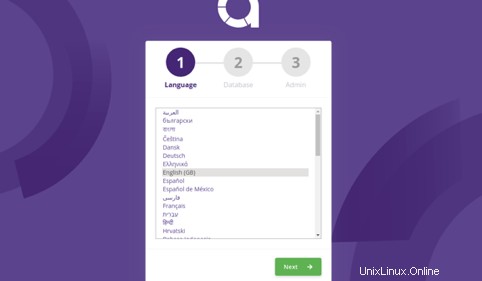
Wählen Sie Ihre gewünschte Sprache und klicken Sie auf Weiter Taste. Sie sollten den folgenden Bildschirm sehen:
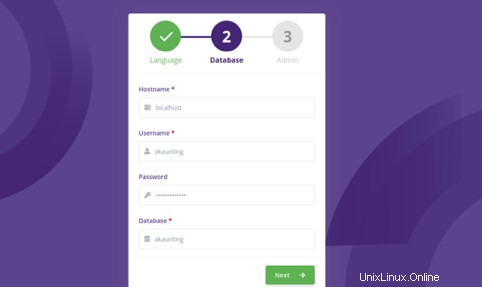
Geben Sie Ihre Datenbankdetails ein und klicken Sie auf Weiter Taste. Sie sollten den folgenden Bildschirm sehen:
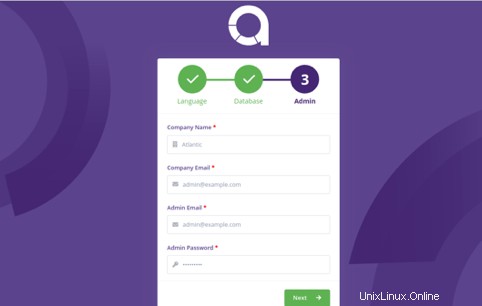
Geben Sie Ihren Firmennamen, Ihre E-Mail-Adresse und Ihre Administrator-E-Mail-Adresse ein und klicken Sie auf Weiter Taste. Sie sollten den folgenden Bildschirm sehen:
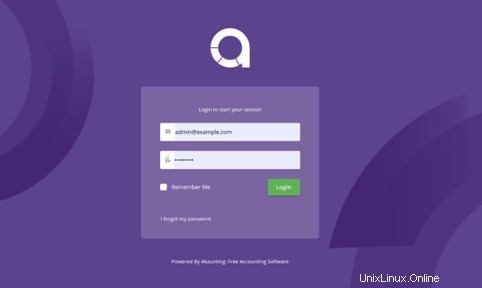
Geben Sie Ihre Administrator-E-Mail-Adresse und Ihr Passwort ein und klicken Sie auf Anmelden Taste. Sie sollten den folgenden Bildschirm sehen:
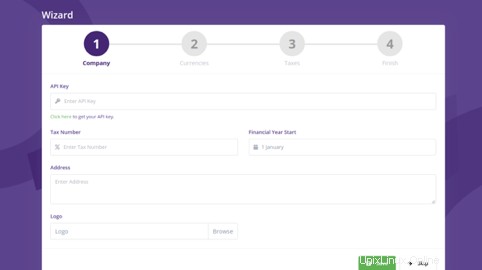
Klicken Sie auf Überspringen Taste. Sie sollten den folgenden Bildschirm sehen:
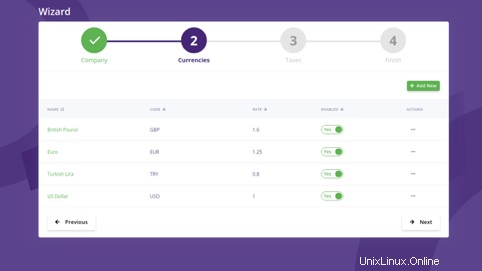
Klicken Sie auf Weiter Taste. Sie sollten den folgenden Bildschirm sehen:
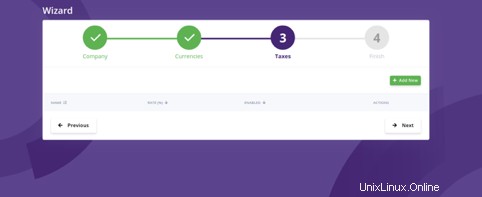
Klicken Sie auf Weiter Taste. Sie sollten den folgenden Bildschirm sehen:
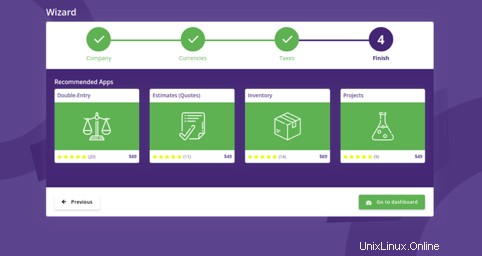
Klicken Sie nun auf Los zu Dashboard Taste. Sie sollten das Akaunting-Dashboard auf dem folgenden Bildschirm sehen:
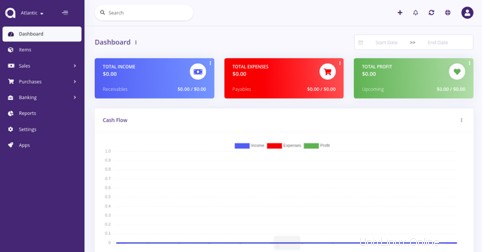
Schlussfolgerung
In der obigen Anleitung haben Sie gelernt, wie Sie die Akaunting-Software unter Ubuntu 20.04 installieren. Sie können Ihre Finanzen, Rechnungen und Konten jetzt ganz einfach online von einem zentralen Ort aus verwalten. Probieren Sie Akaunting auf Ihrem VPS von Atlantic.Net aus!